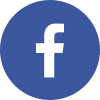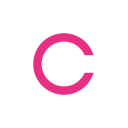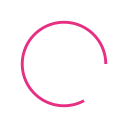ライブスタートまでの遊び方(シングルプレイモード時)
「ゲームスタート」から「ライブスタート」までの遊び方を説明します。
難易度選択
ステージ選択
ライブ準備
この画面では「ライブ」を行うための様々な準備や、プレイ環境の設定を行います。
初めてプレイする場合は選べない設定もありますが、プレイを重ねていくと選べるようになります。
| 衣装替え | 選択中のメンバーの「衣装」を変更します。 ※選択中メンバーに対応する他の「メンバーカード」が必要です。 |
|---|---|
| スキル設定 | ライブ中に発動する「スキルカード」の設定ができます。 ※選択中メンバーに対応する「スキルカード」が必要です。 |
| メンバー切替 | 選択中のメンバー以外のメンバーへ変更します。 ※他メンバーの「メンバーカード」を所持している必要があります。 |
| オプション | 「リズムアイコン」のスピード変更、背景の明るさ設定など、プレイ環境の設定を変更できます。 |
| プロフィールカード読み込み | 「サテライト筐体」コントロールパネルについている「カードスキャナー」で「プロフィールカード」のコードを読み込ませることができます。 |
ライブクリア後に「プレイヤーLv」がアップすると選べる「ステージ」が追加されることがあります。
オプション機能
ライブスピード速度調整
「リズムアイコン」の速度を「遅い~速い」の5段階の範囲で設定します。
| 遅い | 「リズムアイコン」の速度を遅くします。 |
|---|---|
| やや遅い | 「リズムアイコン」の速度を少し遅くします。 |
| 普通 | 「リズムアイコン」の速度を基本の速さにします。(初期設定) |
| やや速い | 「リズムアイコン」の速度を少し速くします。 |
| 速い | 「リズムアイコン」の速度を速くします。 |
明るさ調整
「リズムアイコン」が見やすいようにゲーム中の画面の明るさを調整します。
| OFF | 基本の明るさにします。(初期設定) |
|---|---|
| 明るさ調整-1 | 少し「リズムアイコン」が見やすくなります。 |
| 明るさ調整-2 | より「リズムアイコン」が見やすい明るさにします。 |
| 明るさ調整-3 | 「リズムアイコン」が一番見やすい明るさにします。 |